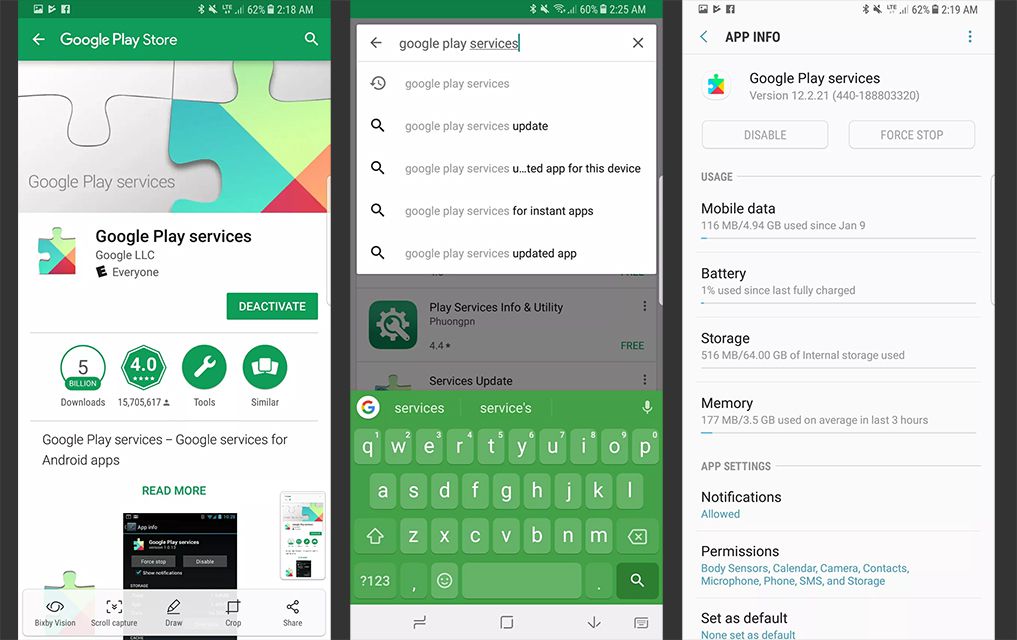
Služby Google Play jsou aplikace na pozadí, která je nedílnou součástí stahování softwaru a aktualizací z obchodu Google Play. Pokud se při pokusu o načtení aplikace nebo hry zobrazí chybová zpráva, možná budete muset ručně aktualizovat služby Google Play nebo vymazat mezipaměť. Pokyny v tomto článku platí pro Chrome OS i pro smartphony a tablety se systémem Android 7.0 nebo novějším. Všechny kroky jsou stejné bez ohledu na to, kdo vytvořil vaše zařízení.
Co jsou služby Google Play?
Služby Google Play se nezobrazí, pokud ji vyhledáte v Obchodu Play. Je to služba na pozadí, která poskytuje základní funkce zajišťující správné fungování vašich aplikací. Díky Službám Google Play nemusíte vytvářet nová přihlašovací pověření pro každou novou aplikaci, kterou si nainstalujete. Pokud máte problémy s konkrétní aplikací, může to být proto, že Služby Google Play jsou zastaralé. Služby Google Play se obvykle budou aktualizovat na pozadí, aniž byste museli cokoli dělat. Někdy však můžete obdržet výzvu k instalaci aktualizací. Klepnutím na oznámení přejděte na stránku aplikace a potom klepněte na Aktualizace jako u jakékoli jiné aplikace. Některé aplikace ke komunikaci se službami Google Play vyžadují trvalé připojení k internetu. Zkontrolujte své Wi-Fi nebo mobilní připojení a restartujte zařízení, pokud máte problémy s takovými aplikacemi.
Jak aktualizovat služby Google Play v systému Android
Chcete-li zkontrolovat, zda jsou služby Google Play aktuální, otevřete ve webovém prohlížeči stránku aplikace Služby Google Play. Pokud vidíte Deaktivovat, pak je vaše aplikace aktuální. Pokud vidíte Aktualizace, klepnutím na něj stáhnete a nainstalujete nejnovější aktualizace pro služby Google Play.
Jak aktualizovat služby Google Play na Chromebookech
Některé Chromebooky vyrobené po roce 2017 podporují aplikace pro Android a obchod Google Play. Služby Google Play můžete v Chromebooku aktualizovat na stránce aplikace Služby Google Play v prohlížeči Chrome.
Jak řešit problémy se službami Google Play
Pokud se aplikace zhroutí nebo se nepodaří načíst, může se zobrazit chybová zpráva, že služby Google Play byly zastaveny. Pokud jste si jisti, že je aplikace aktuální, možná budete muset vymazat mezipaměť a úložiště služeb Google Play:
-
Otevřete zařízení Nastavení.
-
Klepněte na Aplikace.
-
Klepněte na Služby Google Play.
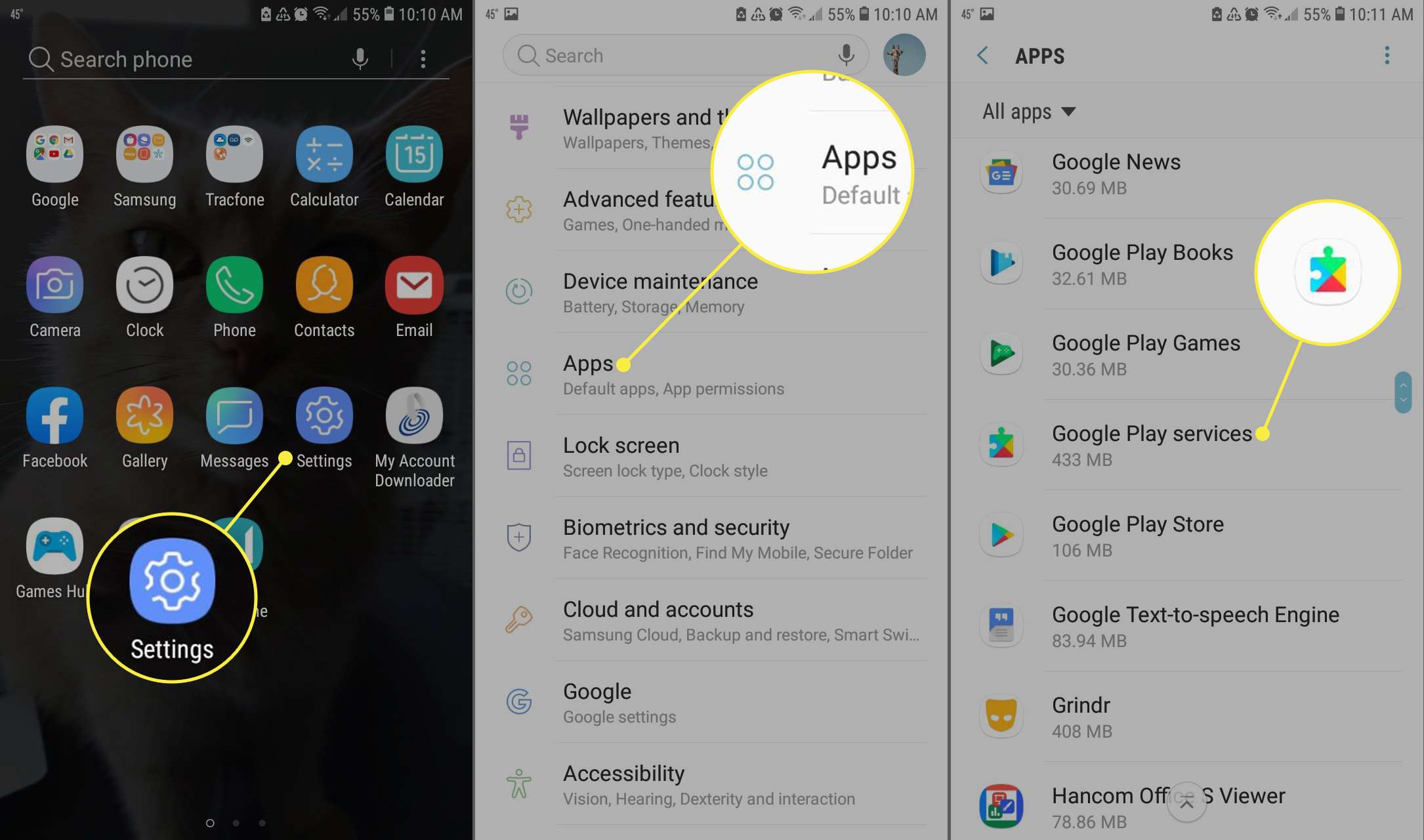
-
Klepněte na Vynucené zastavenía potom klepněte na Úložný prostor.
-
Klepněte na Vyčistit mezipaměťa potom klepněte na Správa úložiště.
-
Klepněte na Vymazat všechna data.
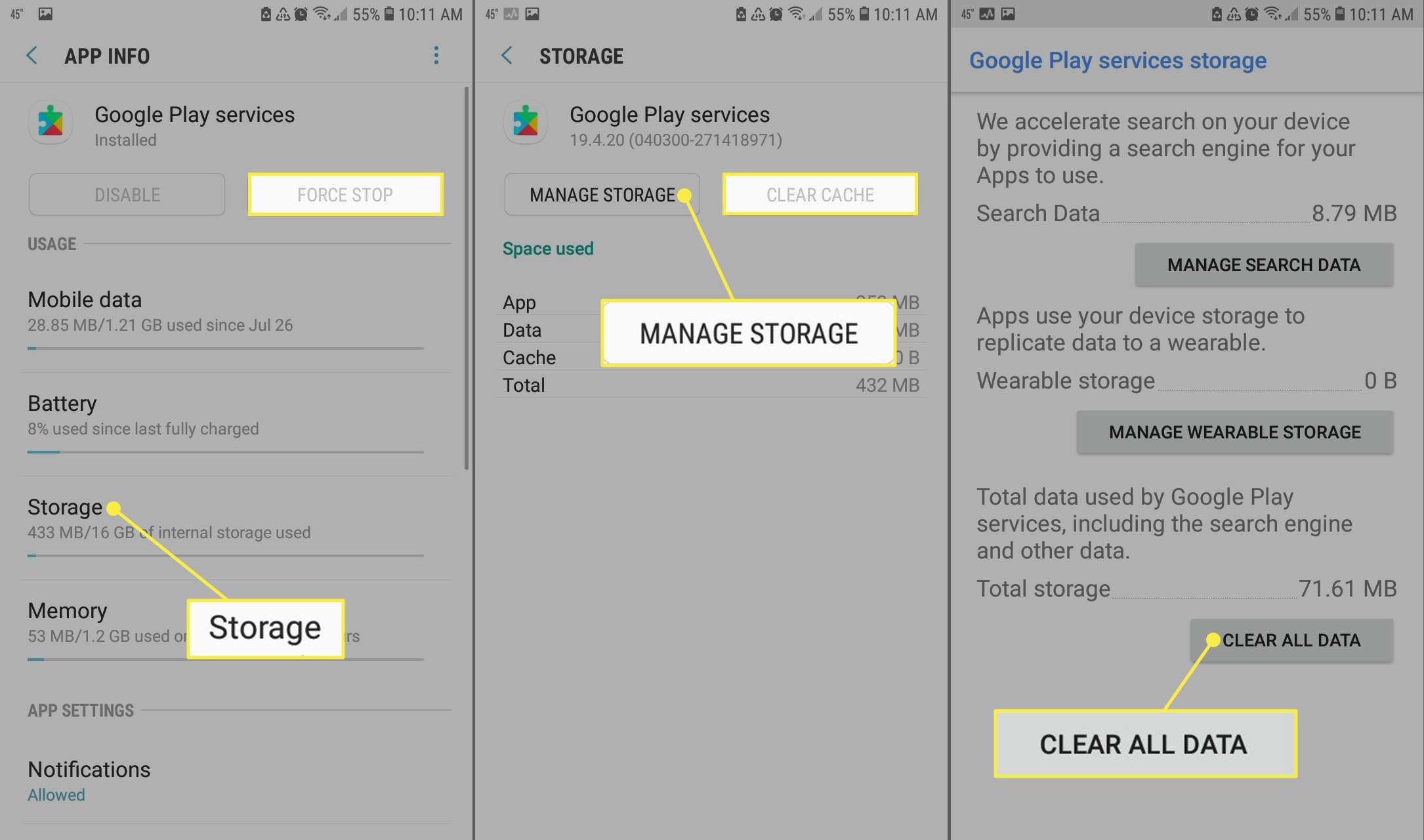
Možná se bude muset počkat až pět minut, než se změny projeví. Pokud se vám nedaří stáhnout aplikaci z Google Play, budete možná muset zopakovat výše uvedené kroky i pro aplikaci Obchod Play.